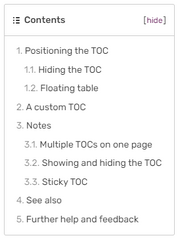
MLP Wikiの項目が豊富な目次
ヘッダ (見出し) が4件以上あるページ (記事) は、自動的に目次 (もくじ,TOC: table of contents) を生成します。
目次の位置調整[]
目次は最初のヘッダの前に自動的に表示されます。(ソースモードにて)、ページ上で目次を表示したい場所にマジックワードのひとつ、__TOC__ を入力することで目次の位置を変更することができます。
ヘッダが3件以下のページ[]
ヘッダが3件以下のページに目次を表示させたい場合は、目次を強制的に表示させる__FORCETOC__を使用するだけで済みます。
別の方法として、(強制表示に加えて) 目次を所定の場所に表示するには__TOC__を使用してください。
目次を非表示にする[]
目次を除去するには、ページのどこかで __NOTOC__ と入力してください。これはコミュニティのメインページ上でよく使われます。
流動的なテーブル[]
(ほとんどのコミュニティ上に存在する) {{tocright}} テンプレートを使用すれば、目次を右側の流動的なテーブル (floating table) へ移動することができます。
カスタム目次[]
もし目次を通常のフォーマットにしたくない場合は、__NOTOC__ を使用して自動的な目次表示を無効化して代わりに手動で目次を追加することができます。これはアルファベット順に並べられたセクションへのリンクでよく使われます。例えば、A から Z までの26のセクションへリンクしたい場合、標準の目次の代わりに使用する特殊なテンプレート Compact TOC/ja を利用できます。
Compact TOC/ja テンプレートを使用したい場合、 Community Central英語版から自分のコミュニティへとコピーできます。このテンプレートの表示は以下のようになります。
注意点[]
ひとつのページに複数の目次を表示[]
もし __TOC__ を複数回使う場合、最初に使用した箇所でのに目次が表示されます。もし目次を追加したい場合、CompactTOC/ja のようなテンプレートを使用して手動で追加する必要があります。
目次の表示/非表示を切り替える[]
展開/非表示 (show/hide) をクリックして目次を展開したり折りたたむことができます。デフォルトでは、ログインユーザーには展開された状態で目次が表示され、未登録ユーザーには折り畳まれた状態で目次が表示されます。展開/非表示をクリックすると、そのコミュニティがユーザーの好みを記憶して、アクセスした次のページでも同じ挙動を示します。
関連情報[]
その他のヘルプとフィードバック[]
- ヘルプ:コンテンツでは、他のヘルプページを閲覧、検索することができます。
- 最新の情報やヘルプについては、コミュニティセントラルをご覧ください。
- この記事で不明確な点や、曖昧な点がございましたら、Fandomとの連絡方法をご確認ください。
- このヘルプはコミュニティセントラル内にて管理されています。
